「筆まめVer.28」製品Q&A
Q:備考欄に入力した情報を宛名面に印刷する方法
A:備考欄に入力した情報は、宛名面(はがきや宛名ラベルなど)に表示させて印刷することができます。
住所録ファイルを開きます。すでに備考欄への入力が完了している場合は手順2.にお進みください。
[備考]をクリックし(1)、[備考1]へ印刷したい情報を入力します(2)。
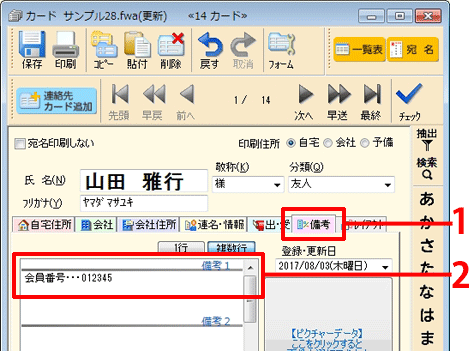
用紙を変更します。すでにご希望の用紙を表示している場合は手順3.にお進みください。
宛名ウィンドウ内の[用紙選択]をクリックします。「はがき」や「タック紙」などを選択し、さらに表示される項目の中から任意の用紙の種類(または型番)をクリックします。
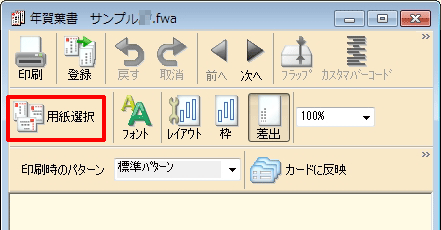
宛名ウィンドウ内の[レイアウト]をクリックします。
![宛名ウィンドウ内の[レイアウト]をクリックします。 宛名ウィンドウ内の[レイアウト]をクリックします。](/support/support/product/fude28/faq/img/img7335/3.gif)
「フォント・レイアウト設定」画面が表示されます。
[宛名レイアウト]をクリックし(1)、「設定項目」にある[自動/フリーの選択]をクリックします(2)。
宛名面に表示させたい「備考1」をクリックし、チェックマークを付けます(3)。[閉じる]ボタンをクリックします(4)。
![[自動/フリーの選択]をクリックし、宛名面に表示させたい「備考1」をクリックして、チェックマークを付けます。 [自動/フリーの選択]をクリックし、宛名面に表示させたい「備考1」をクリックして、チェックマークを付けます。](/support/support/product/fude28/faq/img/img7335/4.gif)
宛名ウィンドウに備考欄の情報が表示されます。
枠の四隅にある[■]のマークを横にドラッグすると、自動で横書きになります。
フォントを変更したい場合は、宛名ウィンドウに表示されている備考欄をダブルクリックし、表示される「フリーレイアウト項目の設定」画面で変更することができます。
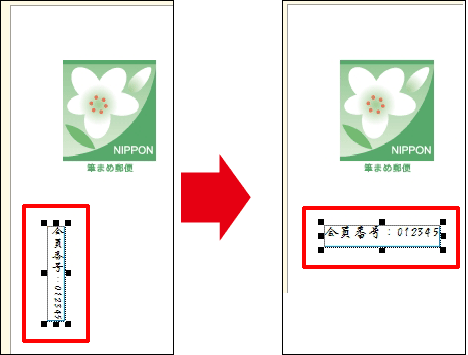
宛名ウィンドウに表示された備考欄の調整が完了したら、[印刷]をクリックします。
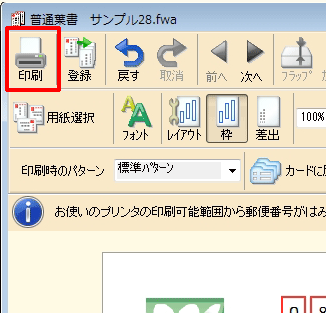
「宛名印刷」画面が表示されます。
[印刷範囲]を設定し(1)、[印刷開始]ボタンをクリックします(2)。
![「印刷範囲」を設定し、[印刷開始]をクリックします。 「印刷範囲」を設定し、[印刷開始]をクリックします。](/support/support/product/fude28/faq/img/img7335/7.gif)

